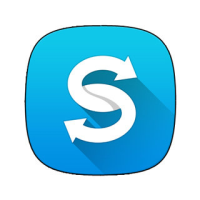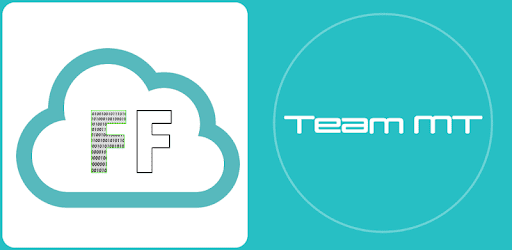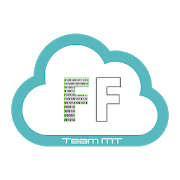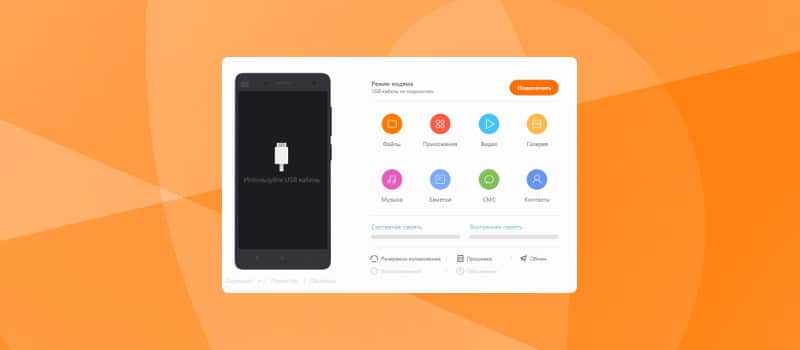Samsung GT-I9100 официальная прошивка. Samsung GT-I9100 официальная прошивка Доступные варианты для встраиваемых систем
Samsung GT-I9100 официальная прошивка. Samsung GT-I9100 официальная прошивка Доступные варианты для встраиваемых систем
I9100XXLP6_I9100OXXLP3_OXX (Android 4.0.3) Билд от 17 января.
I9100XXLP6_I9100OXXLP3_OXX
PDA: I9100XXLP6
PHONE: I9100XXLP6
CSC: I9100OXXLP3
Изменения:
Интерфейс: Несколько новых приложений ” Google+ – Messenger – ”
Батарея: Не лучше чем было на LP2
Скорость: Телефон работает шустрее.
Тач: так же как и на LP2.
В целом: До сих пор не готова для обновлений через KIES.. Но начало планируется в марте.
Разблокировка лицом: Работает
Диспетчер задач: Диспетчер задач вернули.
Как шить – шапка, раздел «Как прошить?».
Сообщение отредактировал Axel_aka_brewer – 25.01.12, 12:34
I9100XXLP6_I9100OXXLP3_OXX (Android 4.0.3) от 17 января
PDA: I9100XXLP6
PHONE: I9100XXLP6
CSC: I9100OXXLP3
зеркала (без пароля): на народе
Сообщение отредактировал pashtet555 – 25.01.12, 15:45
Модем I9100XXLP6 для прошивки посредством CWM – ссылка
Дамп стоковой прошивки I9100XXLP6 – ссылка
ссылки добавлены в PUMa
Сообщение отредактировал Pako777 – 25.01.12, 21:10
Выкладываю файл решающий проблему GPS на прошивке XXLP6, XXLPB, нашел на XDA от автора Sboulema
Устанавливаем через CWM, делаем wipe cache.
Под спойлером скриншот, подтверждающий работу GPS, после применения GPSFix.(в помещении)
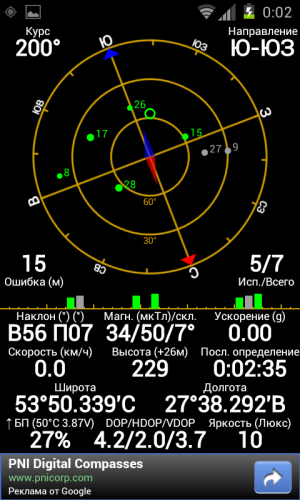
 GPSfix.zip ( 1,1 МБ )
GPSfix.zip ( 1,1 МБ )
Сообщение отредактировал pashtet555 – 08.02.12, 00:02
Сообщение отредактировал Vovano64 – 02.02.12, 23:44
I9100XXLPB_I9100OXXLP5_OXX (Android 4.0.3)
Сообщение отредактировал _loza_ – 03.02.12, 08:49
Подскажите, вот установил LPB прошивку. А как и на предыдущих телефон пишет только экстренные вызовы. У меня оператор Теле2. Дело в операторе может быть?
Добавлено 03.02.2012, 12:36:
Сообщение отредактировал pashtet555 – 03.02.12, 13:18
XXLPB Root Kernel causes errors.
Flashed XXLPB ROM in ODIN.
Rebooted
Setup
Reboot into Download Mode
Flash CF Root XXLPB
Reboot
Apps on SD Card (like the game Spirit) are reported as “not installed” anymore
If I try to reinstall them from the market, I get an error with writing to SD Card
Aw, I want to have root
Ребята это с XDA из темы CF ядер http://forum.xda-developers.com/showthread. 99&page=420
Озночает то о чём я постировал.
После установки Рутованного ядра и перезагрузки все приложения слетают (приложения на SD) и неустанавливаются.
Без рута всё нормально кажется. Так нужно ждать обновлений от chainfire?
Сообщение отредактировал K-User – 03.02.12, 16:39
На последних ядрах CF-Root LPB, LPH, LPQ существует проблема установки и переноса приложений на карту SD.
(этот метод для тех, кто уже получил рут с помощью ядра CF-Root или установлена кастомная прошивка )
Для решения этой проблемы, выполните следующие действия:
– Скачайте стоковое ядро соответствующее вашей прошивке и прошейте через CWM Manager —->Flash kernel
У кого нет CWM Manager или не получается прошить, шейте через Mobile Odin Pro -® Mobile Odin (Пост #11898098)
Прошивка через CWM
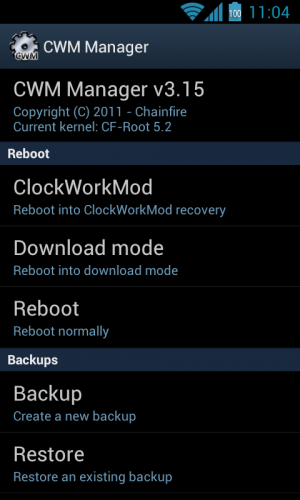
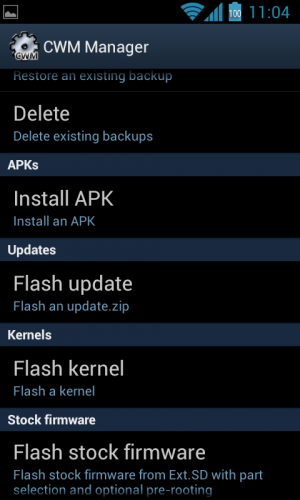
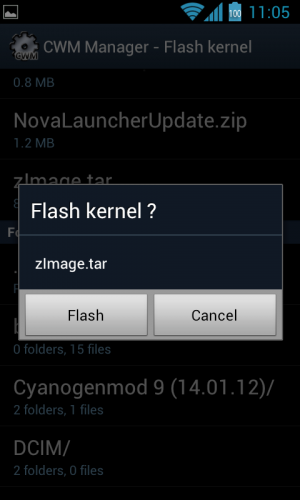
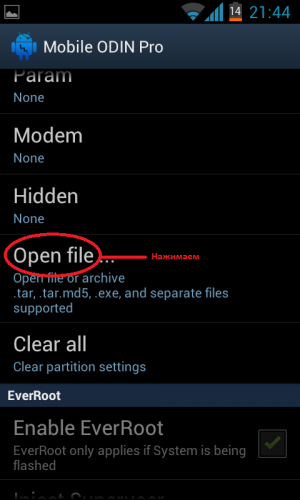
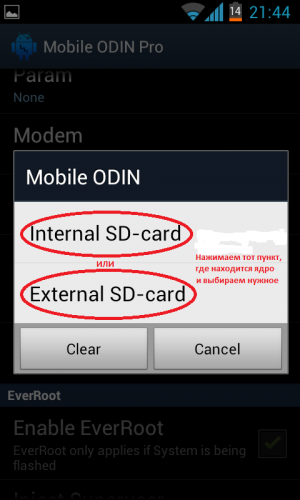
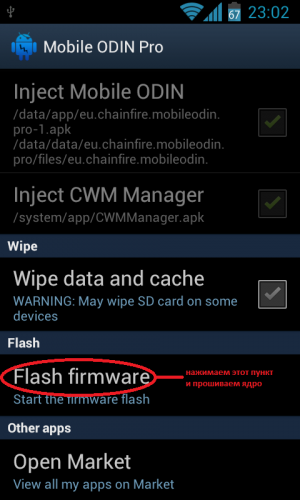
Стоковое ядро XXLPB –  zImage.tar ( 8 МБ )
zImage.tar ( 8 МБ )
Стоковое ядро XXLPH –  zImage.tar ( 8 МБ )
zImage.tar ( 8 МБ )
После прошивки стокового ядра не будет режима CWM Recovery, но его можно загружать из под стандартного рекавери – путем загрузки recovery-clockwork-touch-5.zip (тот же CWM.zip).
-Загружаем файл recovery-clockwork-touch-5.zip и перемещаем его на SD.
-Загружаемся в Recovery (volume up + home + power)

-Выбираем apply update from external storage.
-Выбираем recovery-clockwork-touch-5.zip и ждём пока CWM загрузится.
-Далее пальцем выбирайте тот пункт, который вам нужен.
файл recovery –  recovery_clockwork_touch_5.zip ( 1,51 МБ )
recovery_clockwork_touch_5.zip ( 1,51 МБ )
P.S. У кого не получается , то при установке приложений отключайте карту памяти!
Сообщение отредактировал ИгорьS – 16.03.12, 10:12
Pako777, что-то я не совсем понял. 21-00 по Нидерландом это 00 по нашему времени. То есть это первая не бэта версия получается?
I9100XXLPH_I9100OXALPH_OXA (Android 4.0.3)
I9100XXLPH_I9100OXALPH_OXA
PDA: I9100XXLPH
PHONE: I9100XXLPH
CSC: I9100OXALPH
Build date: February 9 2012.
Changelist: 118559
Files inside firmware.
MODEM_I9100XXLPH_REV_02_CL1104396.tar
I9100_CODE_I9100XXLPH_CL118559_REV02_user_low_ship .tar
I9100_APBOOT_I9100XXLPH_CL118559_REV02_user_low_sh ip.tar
GT-I9100-MULTI-CSC-OXALPH.tar
How to flash.
– Open ODIN.
– Select CODE / MODEM / CSC.
– Put phone in download mode. (HOME – VOLUMN DOWN – LOCK)
– Connect phone with cable. Push start (Wait till phone reboot on Android start screen!)
Changes. (Only more stable in case of LPB)
Interface: Kind of 3D effect when scrolling.
Battery: Lot better than early ones.
Faster: Feels the same as LPB
Touch: Not so good as LPB.
Overall: Better score in our eyes than LPB .
Facelock: Same as LPB working fine.
Task: Same as version LPB.
Yes you can use this as daily ROM.
Сообщение отредактировал AstapRU – 16.02.12, 23:33
Samsung Galaxy S2 GT-i9100 прошивка телефона
Подробное описание процесса прошивки мобильного телефона Samsung Galaxy S2 GT-i9100 со всеми необходимыми файлами прошивки и официальным загрузчиком.
Что необходимо для прошивки Samsung Galaxy S2
- Программа загрузчик прошивки Odin3 v1.85
- Файлы прошивки последней версии
- i9100XELPQ (Март 2012 г.) однофайловая Android 4.0.3
- i9100XELPM (Июль 2012 г.) однофайловая Android 4.0.4
- i9100XELPW (Август 2012 г.) однофайловая Android 4.0.4
- i9100XWLPW (Август 2012 г.) сервисная 3-х файловая Android 4.0.4
- i9100XЕLQ3 (Ноябрь 2012 г.) однофайловая Android 4.0.4
- i9100XXLSJ (Ноябрь 2012 г.) однофайловая Android 4.1.2
- i9100XELSS (Апрель 2013 г.) однофайловая Android 4.1.2
- Файл с разметкой прошивки u1_02_20110310_emmc_EXT4.pit
- Файлы модифицированного ядра для установки ROOT
- CF-Root-SGS2_XX_XEO_LPQ-PROPER-v5.4-CWM5
- CF-Root-SGS2_XX_OXA_LPW-v5.5-CWM5
- Кабель Micro USB из комплекта телефона
- Телефон Samsung Galaxy S2 GT-i9100
Подготовка к прошивке Samsung Galaxy S2
Для начала процесса смены программного обеспечения, необходимо ввести телефон в соответствующий режим, называемый “Download mode” или режим прошивки. Для этого необходимо нажать кнопки на выключенном телефоне:
“Громкость вниз” + “Кнопка ОК” + “Включение”

И дождаться появления “зеленого человечка” в хорошем смысле этого слова
Прошивка телефона Samsung Galaxy S2
- Запускаем официальную программу загрузчик Odin3 v1.85.exe

- В настройках программы выбираем следующее:
- ставим галочки на Re-Partition, Auto Reboot, и F. Reset Time
- выбираем PIT файл u1_02_20110310_emmc_EXT4.pit с метрикой прошивки
- распаковываем прошивку и выставляем файлы прошивки по категориям PDA, PHONE и CSC

- Подключаем, введенный в режим прошивки телефон Samsung Galaxy S2, к компьютеру. Убедитесь что коммутационный порт [ID:COM] поменял цвет фона на желтый и отобразил номер порта, это означает что устройство подключено и готово к записи прошивки.

ВНИМАНИЕ. Перед началом прошивки выгрузите все приложения которые могут использовать телефон. - Нажимаем кнопку Start для запуска процесса прошивки.

После успешного завершения прошивки телефона, в окне состояния будет сообщение [PASS!] и чуть ниже указано затраченное время, фон окрасится в зеленый цвет.
- На этом прошивка завершена, отключайте кабель от телефона. После полной его загрузки можно проверить версию установленного ПО, для этого наберите комбинацию:
Чтобы избежать всевозможных ошибок, перед началом использования телефона рекомендуется сделать полный сброс настроек, следующей комбинацией:
*2767*3855#
Запись однофайлового .md5 образа прошивки
В последнее время, все обновления прошивки телефона Samsung Galaxy S2 GT-i9100 представлены в виде одного файла, с расширением .md5. Часто с этим возникают трудности, и напрасно, ведь все намного проще. Прошивка одним файлом нечем практически не отличается от многофайловой, разве что большей простотой. Настройки прошивальщика Odin3 v1.85 при такой прошивке такие:

В настройках программы выбираем следующее:
- ставим галочки на Re-Partition, Auto Reboot, и F. Reset Time
- выбираем PIT файл u1_02_20110310_emmc_EXT4.pit с метрикой прошивки
- распаковываем прошивку и выбираем файл прошивки I9100XXLPQ_I9100OXXLPD_I9100XXLPQ_HOME.tar.md5 в категорию PDA
Все готово, можно смело нажимать кнопку Start для запуска процесса прошивки.

Лог правильной прошивки должен выглядеть приблизительно так:
Установка ROOT на GT-i9100 c прошивкой 4.0.3
Для установки прав root нам понадобится записать файл с модифицированным ядром, для нашей прошивки. В нашем случае, мы установили прошивку I9100XX LPQ и для установки ROOT понадобится модифицированный файл ядра для прошивки LPQ CF-Root-SGS2_XX_XEO_LPQ-PROPER-v5.4-CWM5. После того как вы скачали нужный файл, распакуйте его в любую папку, там должен быть файл CF-Root-SGS2_XX_XEO_LPQ-PROPER-v5.4-CWM5.tar
В настройках программы Odin выбираем следующее для установки модифицированного ядра:
- ставим галочки только на Auto Reboot и F. Reset Time
- выбираем PIT файл u1_02_20110310_emmc_EXT4.pit с метрикой прошивки
- распаковываем модифицированное ядро CF-Root-SGS2_XX_XEO_LPQ-PROPER-v5.4-CWM5.tar и подставляем в категорию PDA

Подключаем телефон в режиме прошивки и нажимаем Start
___________________
Самые последние новости, свежие bada приложения и игры, на портале Bada Portal.
Установка официальной прошивки на Samsung Galaxy S2

- Апрель, 2011
- 116 г, 8.5 мм
- Android 4.1
Samsung Exynos 4 Dual 4210
Samsung Galaxy S2
- Автор: Niko
Описание
Инструкция по установке официальной однофайловой прошивки на Samsung Galaxy S2 (GT-I910x).
- Скачать файл SAMSUNG_USB_Driver_for_Mobile_Phones.zip
- Скачать файл Odin3-v3.11.1.zip
Ни администрация PDALife.info, ни автор инструкции не несут ответственности за ваши действия и результаты. Всё, что вы делаете — вы делаете только на свой страх и риск.
Инструкция по установке
Сохранить все необходимые данные и файлы со смартфона на компьютер или в облако. При сбросе устройства внутренняя память будет полностью форматирована.
Скачать и установить драйвера для телефона.
ВНИМАНИЕ!
Если уже установлена программа Samsung Kies, драйвера устанавливать не нужно. Необходимо лишь полностью выгрузить Kies из памяти, через диспетчер задач, а затем продолжать.Скачать и распаковать архив с программой Odin PC в произвольную папку.
Важно, чтобы в пути к папке не было кириллицы. Например, «C:S2FW».Скачать прошивку необходимо ИМЕННО для ВАШЕГО аппарата. Прошивка от GT-I9100 и тем более других моделей не подойдёт для GT-I9100G и наоборот, а может лишь превратить устройство в т. н. кирпич.
Набор официальных прошивок можно найти на сайте Samsung Updates:Распаковать скачанный архив в папку с Odin PC для удобства. Файл в формате «.tar» или «.tar.md5» необходимо оставить, а «SS_DL.dll» можно удалить.
Выполнить сброс данных устройства.
Для этого нужно перейти в настройках на вкладке «Учётные записи» в раздел «Архивирование и сброс», выбрать пункт «Сбросить устройство» и нажать кнопку «Удалить всё». Телефон будет перезагружен.Запустить Odin PC от имени администратора.
Перевести устройство в режим загрузки (Download Mode).
Для этого необходимо одновременно зажать клавишу Уменьшения Громкости, кнопку Домой и кнопку Питания. Затем подождать, пока телефон не перезагрузится и согласиться с предупреждением, нажав клавишу Увеличения Громкости.В таком состоянии подключить смартфон к компьютеру. В Odin должна загореться надпись «COM».
Нажать на кнопку «AP» и выбрать TAR-архив прошивки.
Пункты «Auto Reboot» и «F.Reset Time» должны быть активированы, а «Re-Partition», если активен — необходимо отключить.
Нажать на кнопку «Start». Начнётся процесс установки прошивки.
о окончании операции, если все прошло успешно, в логе Odin PC должна появиться надпись «All threads completed. (succeed 1 / failed 0)». Телефон необходимо перезагрузить вручную, зажав кнопку питания до тех пор, пока не отключится экран. Первоначальная загрузка устройства может занять до 5 минут.
ВНИМАНИЕ!
Если устройство не загружается длительное время либо не был сделан сброс данных, его необходимо выполнить из рекавери.
Для этого необходимо одновременно зажать клавишу Увеличения Громкости, кнопку Домой и кнопку Питания. После загрузки выбрать пункт «Wipe data/Factory reset», а после — «Reboot system now». Если и после этих действий устройство также зависает при загрузке, необходимо заново его перепрошить.На этом всё. После загрузки телефона он будет полностью готов к использованию.
Прошивка Samsung GT-I9100 Galaxy S2 на CyanogenMod 11 с Android 4.4
Прошивка Samsung GT-I9100 Galaxy S2 на CyanogenMod 11 с Android 4.4
Полная и удобная инструкция по прошивки смартфона Samsung Galaxy S2 на CyanogenMod 11 с Android 4.4.2
Правила прошивки:
– Все что вы делаете со своим смартфоном, Вы делаете на свой страх и риск! Соответсвенно автор не несет ответственности за отрицательный результат по Вашей невнимательности.
– Зарадяте смартфон минимум на 50%
– Внимательно и четко следуйте инструкциям, все шаги должны выполняться строго как указано.
– Во время прошивки Ваш смартфон должен лежать неподвижно, лучше даже не дышать!
– Если где то сомниваетесь, прочитайте еще раз!
– У Вас установлена последняя официальная прошивка I9100XWLSE с Android 4.1.2
– Если у Вас установлена прошивка 4.0.3 и младше, то вы можете пропустить пункт 8 установки кастомного ядра и смело ставить прошивку.
– Если у Вас установлена прошивка 4.0.4 то обновитесь до последней версии и только после этого начинайте прошивку CyanogenMod.Необходимые файлы:
1. Создайте папку сразу на диске с английскими буквами или цифрами для
необходимых файлов (например: C:i9100)2. Скачайте в нее все необходимое для прошивки по ссылкам ниже (скачивать рекомендуется самые последие версии)
– Gapps (выбрать из папки с устанавливаемой версией андроид)
Подготовка к прошивке:
3. Отключите лишнее на компьютере
– Если у вас установлена программа Kies, то у вас есть 2 варианта:
– Удалить Kies
– Зайти в диспетчер приложений (ctrl+alt+del) и завершить все процессы где написано Kies– Если у вас есть антивирус – отключите его
4. Устанавливаем программы
– устанавливаем драйвера SAMSUNG USB Driver for Mobile Phones
– распаковываем Odin3_v3.09 (Извлечь здесь/Extract Here)
5. Загрузите на телефон необходимые файлы для прошивки
– Прошивка CyanogenMod 11
– KitKat Compatible CWM v.6.0.4.5
Установка кастомного рекавери:
6. Переводим телефон в Download Mode
– Полностью выключите телефон, должно все погаснуть.
– Зажмите одновременно три клавиши “Питание + Громкость вниз + Домой”
– Появляется предупреждение нужно нажать “Громкость вверх”
– Должен появится режим “Downloading” с зеленым роботом по центру.
7. Устанавливаем рекавери
– Запускаем Odin3 v3.09, он должен находится у вас в папке Odin3_v3.09
– Нажимаем на поле PDA и находим файл recovery-cwm-6.0.2.9-GTI9100.tar, который был сохранен у нас в папку i9100
– Подключаем смартфон оригинальным кабелем к компьютеру, первое поле ID:COM загорается синим как на картинке
– Если все предыдущие пункты сделаны и прошли успешно, жмем “Start”
– После завершения вы увидите надпись “RESET” и телефон перезагрузится
– В момент перезагрузки отключаете аппарат от компьютера
Установка прошивки:
8. Установка безопасного кастомного ядра
– Загружаем режим рекавери – При выключенном смартфоне зажмите одновременно три клавиши “Питание + Громкость вверх + Домой”
– Устанавливаем PhilZ ядро:
– Install zip from sdcard, находим архив PhilZ-cwm6-XWLSW-XEU-5.07.0-signed
– Перезагрузите рекавери – advanced -> Reboot recovery– Загружаем режим рекавери
– Устанавливаем KitKat Compatible CWM ядро:
– Install zip from sdcard, находим архив с ядром KitKat Compatible CWM v.6.0.4.5
– Перезагрузите рекавери – advanced -> Reboot recovery9. Делаем резервную копия текущей прошивки через рекавери
10. Прошивка
– Загружаем режим рекавери
– Делаем вайпы по порядку:
– Wipe data/factory reset
– advanced -> Wipe dalvik cache
– Wipe cache partion
– mounts & storage -> format /system– Инсталлируем прошивку и gapps
– Install zip from sdcard, находим архив с прошивкой cm-11
– Install zip from sdcard, находим архив gapps-xxx-signed.zip
– Перезагрузите рекавери – advanced -> Reboot recovery– Если все сделано правильно, после перезагрузки у вас появится анимация загрузки и далее уже загрузится сам аппарат с прошивкой CyanogenMod 11 с Android 4.4.2 Загрузка занимает больше времени чем обычно!
Правила комментариев:
– Перед комментированием, прочитайте уже заданные вопросы и пишите только не смогли найти ответ.
– Комментарий должен быть только по теме, оффтоп и флуд запрещается.
– Соблюдайте общепринятые нормы общения.
– Задавая вопрос будьте грамотны, понятны и предоставляйте максимально подробные сведения.
– Комментарий должен нести смысловую нагрузку.Прошивка для Samsung Galaxy S2
Всем, кто не знает как прошить свой Samsung Galaxy S2 до новой версии Android 4.4, посвящается. Следуйте поэтапно инструкции, которая, уверен, не должна вызвать у вас сложностей. Если все же возникнут проблемы с прошивкой — пишите в комментарии.
Основные правила
- Заряд смартфона должен быть равен, как минимум, половине.
- Сконцентрируйтесь и выполняйте все так, как написано.
- Не берите телефон во время прошивки Samsung.
Скачать файлы и прошивку 4.4
- Создайте папку на диске, в название которой есть только английские буквы и цифры (например, C:i9100)
- Скачайте и перебросьте все файлы в папку, созданную ранее
- Odin3 (для ПК)
- Recovery.tar (версия 6.0.2.9)
- Прошивка (для версии 4.4)
- SAMSUNG USB Driver (для мобильных устройств)
- PhilZ-cwm6-XWLSW-XEU-signed (версия 5.07.0)
- KitKat Compatible (версия 6.0.4.5)
- Gapps (выбираем из папки с версии android)

Подготовка к прошивке Galaxy S2
- Отключаем все лишнее на ПК
- Если программа Samsung Kies включена, то выключаем ее через диспетчер задач или вовсе удаляем.
- Антивирус, если он есть, также выключаем.
Установка программ
- Разархивируем Odin3_v3.09
- Устанавливаем SAMSUNG USB Driver for Mobile Phones
Загружаем файлы на Samsung
- Саму прошивку CyanogenMod 11
- PhilZ-cwm6-XWLSW-XEU-5.07.0-signed
- KitKat Compatible CWM версии 6.0.4.5
- Архив (gapps-xxx-signed.zip)
Установка кастомного рекавери
Переводим телефон в режим Download Mode.
- Выключаем устройство
- Нажимаем одновременно на 3 кнопки: «Разблокировка», «Громкость вниз», «Home»
- Видим предупреждение — нажимаем “Громкость вверх”
Устанавливаем Recovery
- Запускаем Odin3 v3.09 (сам файл должен находиться в папке с таким же названием).
- Нажимаем на «PDA» и ищем файл-архив recovery, который мы сохраняли в папке.
- Подключаем устройства через заводской USB-шнур, первое поле (ID:COM) будет высвечиваться синим цветом.
- Жмем на кнопку «Start».
- На конец всех загрузок нажмите на «Reset» (телефон перезагрузится).
- В момент, когда телефон Galaxy перезагружается вытаскиваем шнур из ПК.
Установка прошивки Android 4.4
A. Загружаем режим recovery
- Выключаем устройство
- Нажимаем одновременно на 3 кнопки: «Разблокировка», «Громкость вверх», «Home»

B. Устанавливаем ядро
- Жмем «Разархивировать архив на SD-карту» / «Install zip from sdcard» и ищем наш архив с названием «PhilZ-cwm6-XWLSW-XEU-5.07.0-signed»
- Перезагружаем Recovery: «Advanced» > “»Reboot recovery»
C. Загружаем режим рекавери
D. Делаем вайпы
- Создаем «вайпы» также, как ниже
- Сначала переходим в Wipe / Data / Factory reset
- На втором этапе идем в Advanced, выбираем пункт «Wipe dalvik cache»
- На 3 этапе нашей инструкции кликаем по полю «Wipe cache partion»
- И завершаем прошивку смартфона несколькими кнопками: Mounts & storage > Format / System
E. Устанавливаем KitKat
- Разархивируем KitKat Compatible также, как делали в предыдущий раз
- Перезапускаем Recovery.
F. Установка GAPPS
- Заходим в режим Recovery (как описано в пункте А).
- Точно также, как мы устанавливали ядро и прошивку KitKat (Пункты B и D), устанавливаем GAPPS — архив с названием (gapps-xxx-signed.zip)
- Перезапускаем Рекавери: «Advanced» > “Reboot recovery”
Если вы сделали все правильно, то после перезагрузки, устройство будет загружаться уже с новой версией Android. Загрузка займет больше времени, чем обычно. Потерпите.
Напоминаю, если у вас возникли вопросы: подробно опишите ее в комментариях, и мы найдем решение!
Похожие записи:
Спасибо за понятную инструкцию)) у меня получилось)
мой самсунг s2 терь просто летает!!Очень познавательная статья, а то купишь телефон и год спустя появляется новая операционка, телефон назло не подходит на обновление и остается или купить телефон или делать то что написано выше.
я всё никак не мог у мастеров прошить свой телефон , теперь попробую сам
здесь всё описано надеюсь всё получится заранее спасибо!мой аппарат почему то стал залагивать тачскрин, как это поправить?
в каком смысле залагивать? тормозит или вообще не работает?
попробуйте повторить прошивку.обьясните самый самый последний пункт.
Самый-самый последний пункт переписал. Теперь он написан отдельным пунктом Е для простоты.
В общем нужно сделать все то же самое, когда устанавливали файлы ядра и прошивки (пункт Б). Только уже выбирается другой файл.
Напишите, пожалуйста, после окончания получилось ли прошить Самсунг.
У меня вообще телефон завис, что делать?
Попробуйте повторить последний пункт (F) с вайпами в инструкции.
Если не поможет, попробуйте вытащить батарейку минут на 40. Потом попробуйте запустить.А если это все не поможет, тогда воспользуйтесь инструкцией http://geekk.ru/hard-reset-samsung/
Отпишитесь потом, пожалуйста, все ли получилось.
Сделал вроде все как по инструкции, вот только после пункта (Mounts & storage > Format / System) что дальше? меню остается, пробовал перезагрузить, обратно в меню заходит
Как долго идет первый запуск системы?
сложно ответить. как долго он продолжается у вас?
После перезагрузки висит логотип с samsung и жёлтый треугольник и больше ничего не происходит
Выньте батарею, вставьте обратно, попробуйте запустить. если не помогло, воспользуйтесь инструкцией https://www.youtube.com/watch?v=siExJV4k7Oc
пару вопросов, чтобы попробовать понять почему желтый треугольник возник:
1. у вас случайно не samsung s2 i9100G? Если, он то вам нужна просто другая прошивка
2. когда запускали Odin, Samsung Kies был включен?Добрый день. У меня galaxy s2. Программой kies я не пользуюсь её у меня нет,, антивирус был выключен. Делал несколько попыток перепрошить как указано у вас в тексте, все делал как написано. Насторожило то, что после установки cwm после перезагрузки телефон включился но экран не работал(чёрный экран) не было видно логотипа samsung при загрузке но звук при загрузке был. При входе в режим cwm все было ОК. Выполнил все пункты инструкции, но при перезагрузкеперезагрузке только экран с желтым треугольником. Пробовал несколько раз не помогло. Пришлось откатиться на стоковую 4.1..2 после этого я скачал и установиил PhilZ через Odin. Далее вошёл в меню рекавери и установил по порядку ядро прошивку и gapps. Все сработало телефон включился. Прошивка встала.
Отлично! спасибо за подробное решение проблемы, как вы справились с желтым треугольником! Уверен, поможете еще кому-то

Жёлтый треугольник убрал установив программу(не с маркета) root-Triangle away. Скачал с 4pda. Только после её использования сделал возврат к заводским настройкам. И все, теперь нет жёлтого треугольника при загрузке аппарата.
Виктор помоги плиз разобраться с прошивкой. Проблема описано в данной теме
скинул тебе видео, там как раз о программе Triangle away рассказывают. Отпишись, плиз, если помогло убрать его.
Прога ставится на телефон а телефон у меня не загружается вот в чем проблема
Что мне делать то ?
Когда у меня не загрузился телефон (был только жёлтый треугольник) после установки прошивки, мне помогло откатиться на стоковую прошивку для galaxy s2 через odin.
А где ты взял прошивку ? Ссылку кинуть можешь ?
Ребят помогите. Загрузил через один рекавери, при входе в рекавери не видет сд и выдает ошибки, телефон не загружается и показывает желтый треугольник. Что делать ?
Он у меня показывает только желтый треугольник и все, звучит звук но экран не загорает, через рекавери не видит сд и через юсб он тоже не видит
Если знаешь как избавиться от этого пиши на почту danceboy2009@mail.ru
Ну так мне кто нибудь подскажет решение проблемы ?
Ау мне кто нибудь ответит ?
Сделайте фото экрана с желтым треугольником.
Приветствую! такой вопрос, вот я сделал все как по инструкции, в конце после пункта (Mounts & storage > Format / System) что делать дальше, пробовал просто перезагрузить, после перезагрузки заходит снова в режим рекавери, пробовал сделать ребоот систем, перезагрузка и висит заставка самсунг и желтый треугольник, висит уже почти час, и ничего не происходит… Помогите пожалуйста =(
именно, и так оставил на ночь, так и висело
пробовали выполнить инструкцию на видео?
так телефон то сам не включается, тупо висит и все, да и вы не ответили на вопрос выше —-после Mounts & storage > Format / System он сам должен перезагрузиться? или же что-то надо еще?
была допущена ошибка редактором статьи. я все поправил. Смартфон не должен был перезагрузиться.
Попробуйте пройтись по инструкции по прошивке телефона еще раз.
прошел по исправленной, все равно при перезагрузке так же и висит
Все перепрошил другим способом, с помощью Odin3 и 3-х файловой прошивки
после Mounts & storage > Format / System он сам должен перезагрузиться? или же что-то надо еще?
кусок говна, а не статья. Телефон не включается, висит на логотипе и все .
20 оценок записи. всего проблем с прошивкой возникло у 4-5 человек, при этом были даны ответы на те вопросы, на которые знал. На другие вопросы ответы можно найти с других источников. Около 100 прошивок по инструкции в месяц по данным статистики.
От этого вывод: скорее всего кусок говна ваши кривые руки.Довольно приличный аргумент в отличии от вашего, не правда ли?
В дальнейшем все ваши грубые комментарии будут удаляться.
да, конечно, вот только как мои кривые руки с другого ресурса взяли и начали нормально устанавливать прошивки??
ой телефон загрузился ой ой ойда конечноже это руки а не ебучий фаил прошивки у вас !!
Если появился желтый треугольник и при загрузки мелодия включения и черный экран,постарайтесь подключить усб,у меня комп почувствовал телефон не сразу пару перезагрузок и слышу звук подсоединенного усб,дальше все через один.
Слушайте, многое новое узнал, очень помог, спасибо) Хорошая статья)
Был печальный опыт с прошивкой. Очень жаль, что не нашла такую статью раньше. На будущее буду иметь ввиду.
Не качается прошивка по ссылке,обновите пожалуйста
Спасибо многое новое узнал , очень помог с проблемой )Хорошая статья , спасибо
Попытался перепрошить s2, на пункте с wipe data, завис, потом выключился и теперь не реагирует на кнопку включения
прошила samsung s2 на андройд 4.4 но после перепрошивки не заряжается батарея. Помогите пожалуста?
пробдема такого рода не могк перепрошить комп не видит аппарат в одене тоже не отабражаеться хотя драйвера установлены. При вкулючении телефона надпись самсунг и жёлтый треугольник! В рекавери и в режим прошивки заходит. Помогите пожалуйста?
Samsung GT-I9100 официальная прошивка. Samsung GT-I9100 официальная прошивка Доступные варианты для встраиваемых систем

Здесь вы можете бесплатно скачать прошивку для телефона Samsung Galaxy S2 GT-I9100 , работающем на Android 2.3 Gingerbread.
Телефон Samsung Galaxy S2 GT-I9100 выпущен в 2011 году фирмой Samsung. Экран телефона обладает диагональю 4.27 дюйма и имеет разрешение 480 x 800. В смартфоне установлен процессор Samsung Exynos 4210 Dual с частотой 1200 и видеоускоритель Mali-400 MP4.










Для телефона Samsung Galaxy S2 GT-I9100 доступны как официальная стоковая прошивка, так и кастомные оригинальные прошивки, основанные на официальной Android 2.3 Gingerbread и более новых версиях Андроид.
Рекомендуем Вам внимательно ознакомиться со всеми инструкциями по перепрошивке вашего телефона, иначе это может повлиять на работоспособность вашего устройства!
Обновить прошивку для телефона Samsung Galaxy S2 GT-I9100 следует в случаях, если:
- телефон по какой-то причине не включается
- телефон постоянно перезагружается
- ваше устройство стало «тормозить» и «глючить»
- необходимо восстановить телефон после неудачной прошивки
- хотите установить последнюю актуальную версию прошивки для вашего устройства
Если у Вас возникли возникли вопросы с обновлением прошивки для вашего устройства Вы можете спросить в комментариях